win7系统打开qq音乐缓存歌曲的详细步骤
QQ音乐是一款音乐播放软件,不仅操作简单,还拥有海量音乐,用户只需登录后就可以搜索到想听的歌曲。经常在win7系统电脑听音乐,如果没有下载在线听歌一般都会缓存到指定的路径,那么该如何打开QQ缓存歌曲?下面一起看看操作步骤。
具体方法如下:
1、首先登陆qq音乐,如图所示,如果是小界面,点击箭头,扩大即可;
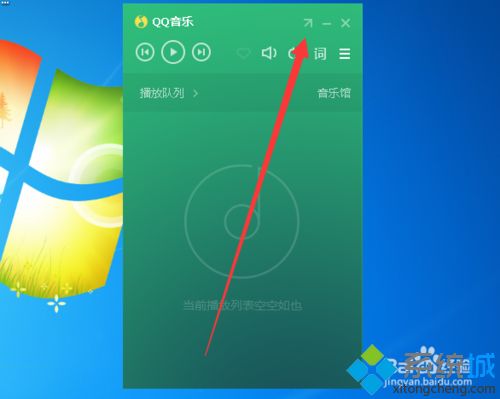
2、如图所示就是扩大后的界面;
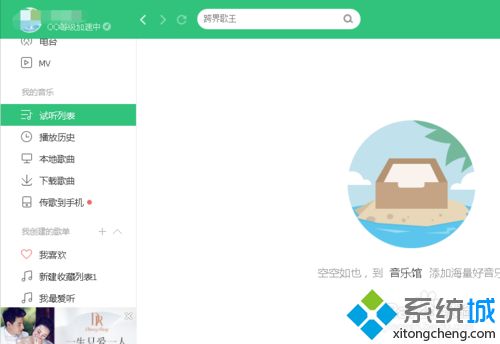
3、然后点击“下载歌曲”;
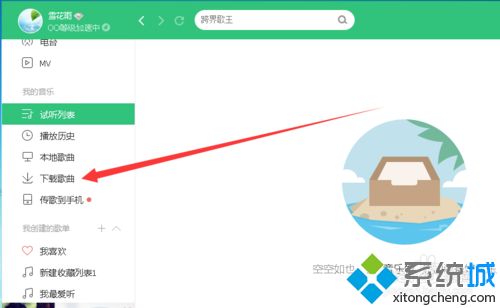
4、在右上角点击“下载设置”;
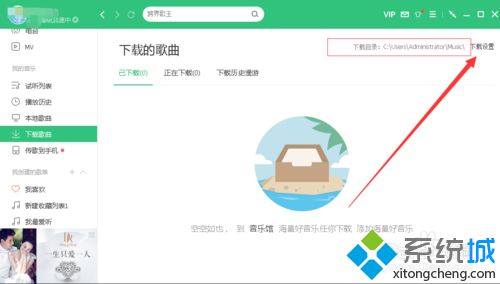
5、弹出另外一个对话框,点击“下载与缓存”,然后找到歌曲缓存设置的地方,点击“打开文件夹”,这样就能弹出缓存文件路径了;
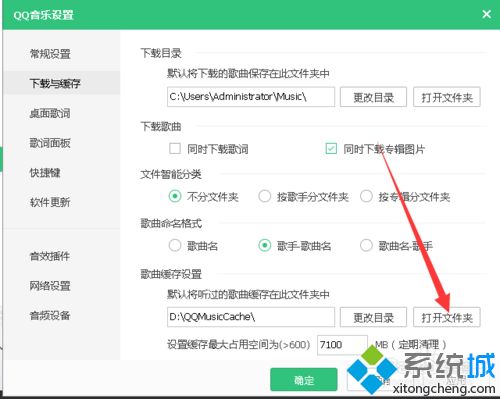
6、也可以点击“更改目录”,改变缓存的路径到指定的路径。
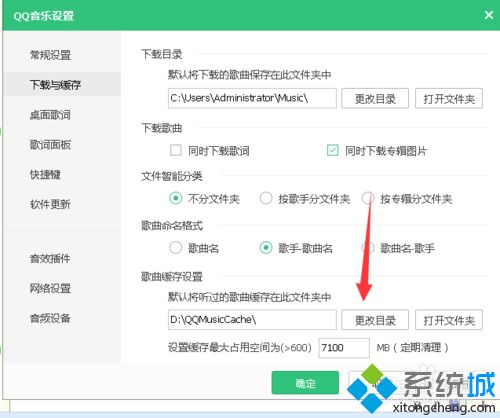
如果你想在win7系统打开qq音乐查看缓存歌曲,直接参考上文教程操作就可以了。
我告诉你msdn版权声明:以上内容作者已申请原创保护,未经允许不得转载,侵权必究!授权事宜、对本内容有异议或投诉,敬请联系网站管理员,我们将尽快回复您,谢谢合作!










